前言
做项目的时候需要使用Nacos注册中心,但由于虚拟机上搭建Nacos需要的内存要几十个G,本内存不足党就尝试了在阿里云ECS上使用docker搭建Nacos =_=
初步准备
打开ECS实例界面,点击远程连接
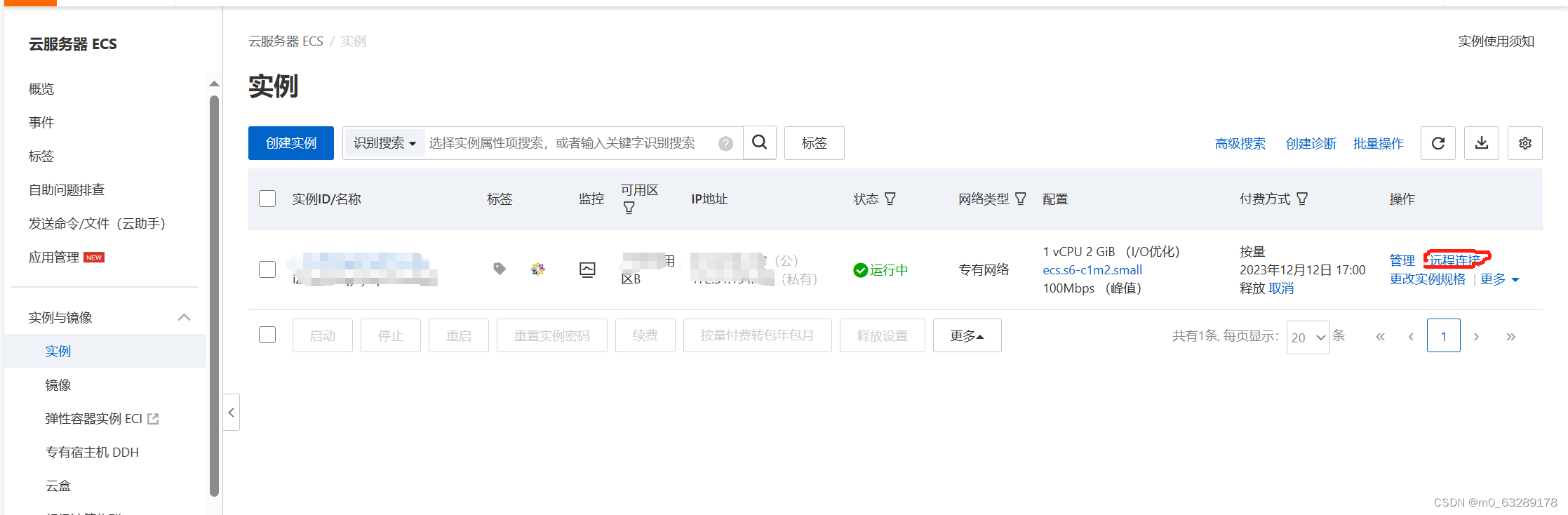
通过Workbench工作台,第一次设置好密码,选择使用公网地址,点击确认(这里忘记截图了)
创建容器
进入工作台,输入如下命令使用docker拉取镜像(这里的版本可以选择自己需要的)
docker pull nacos/nacos-server:1.2.0输入命令创建容器,其中–restart=always是开机自动启动容器
docker run --env MODE=standalone --name nacos --restart=always -d -p 8848:8848 nacos/nacos-server:1.2.0查看正在运行的容器
docker ps
查看该容器ID的日志
docker logs -f 容器ID最后几行是这样的
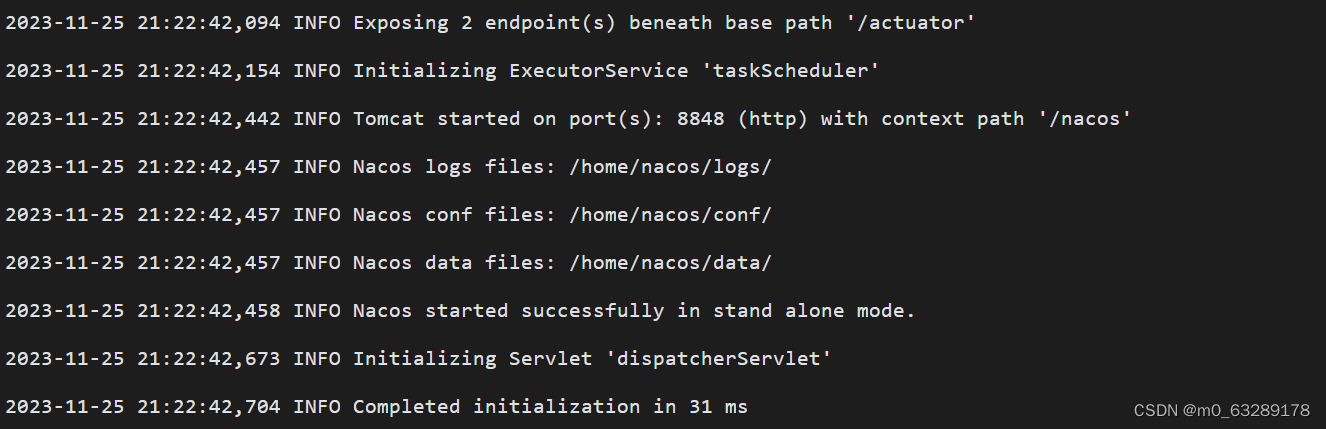
在自己电脑浏览器输入如下网址:http://ECS公网IP:8848/nacos
出现Nacos的界面说明成功啦,如果显示错误的话就接着往下看吧!
安全组设置
看了其他大佬的教程应该是阿里云ECS的8848端口还没有打开
来到这个界面点击管理规则
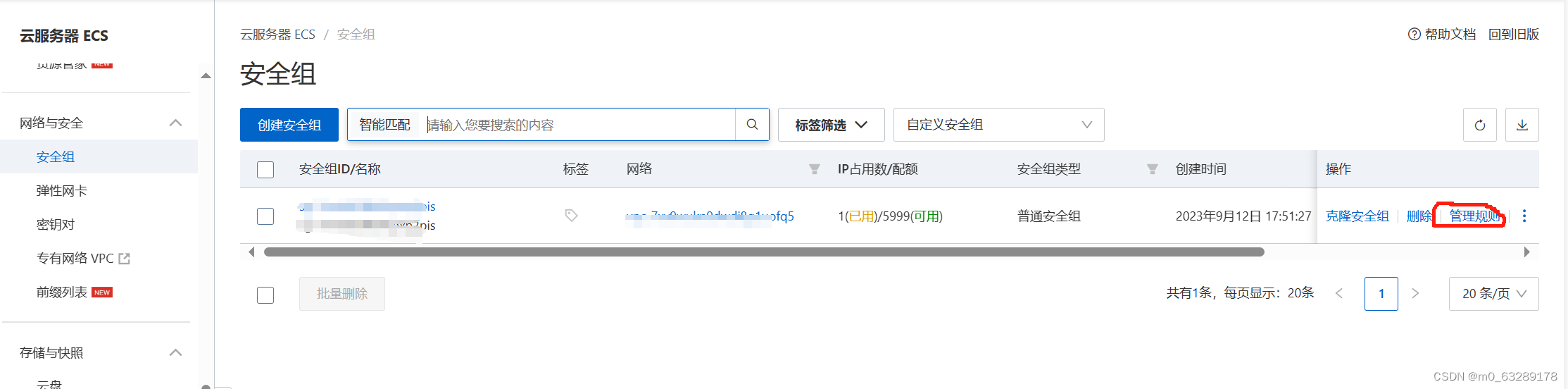
手动添加端口
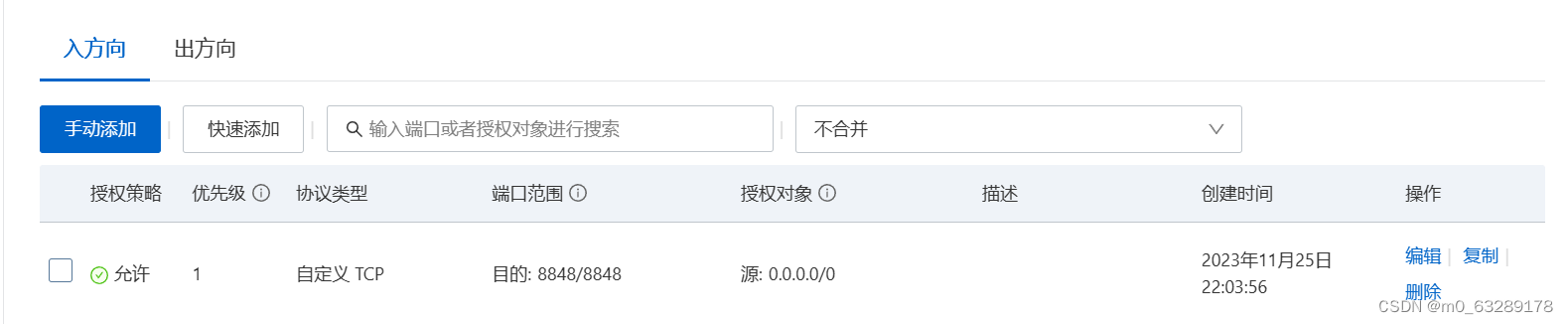
回到工作台,查看已开启的端口信息:
firewall-cmd --list-ports如果显示防火墙未打开
![]()
打开防火墙:
systemctl start firewalld查看防火墙状态:
systemctl status firewalld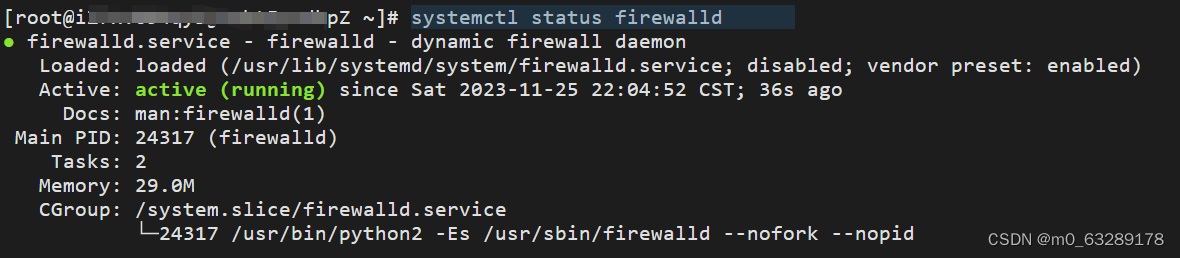
永久开放8848端口:
firewall-cmd --zone=public --add-port=8848/tcp --permanent查看防火墙端口开通情况:
firewall-cmd --permanent --list-port
重启防火墙(这步一定要做!)
systemctl restart firewalld可以在这个网址检查8848是否开放:在线端口检测,端口扫描,端口开放检查-在线工具-postjson (coolaf.com)
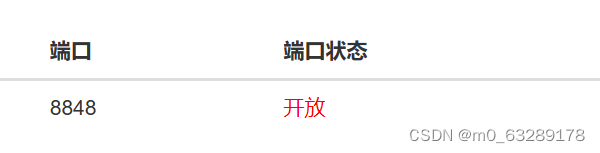
访问
再次访问:http://ECS公网IP:8848/nacos,成功进入
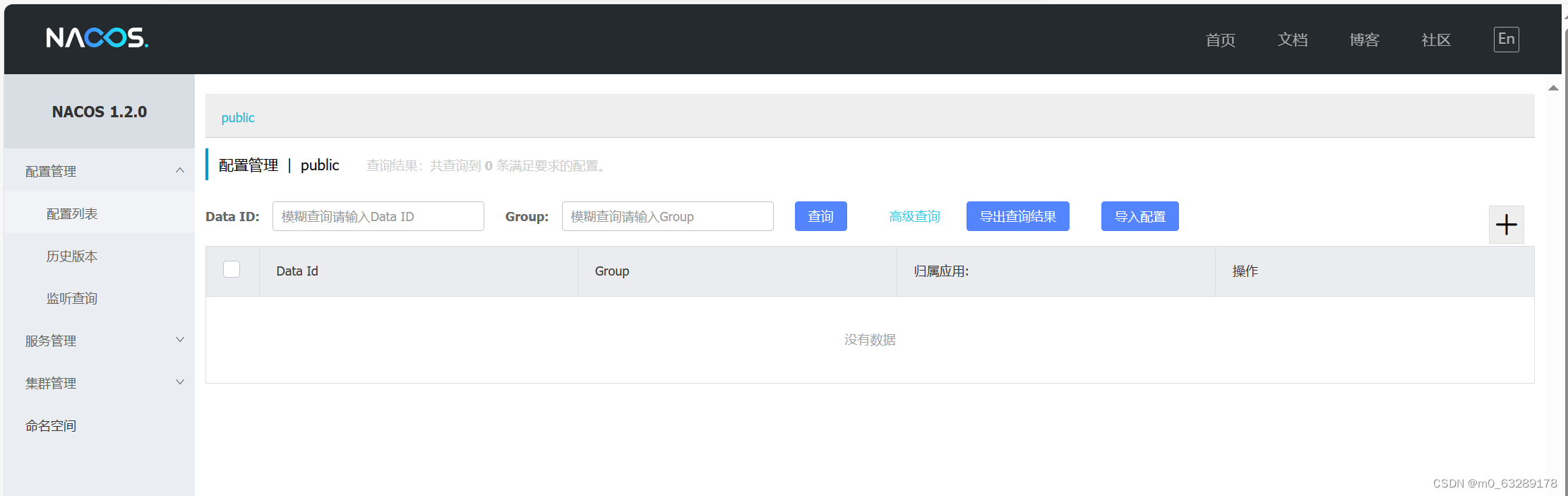





















 1486
1486











 被折叠的 条评论
为什么被折叠?
被折叠的 条评论
为什么被折叠?








